Vista Kaip ištaisyti įėjimo taško nerastas klaidas
„Windows“ operacinę sistemą ir joje veikiančią programinę įrangą. Naudingumo ir patikimumo požiūriu jis nuėjo ilgą kelią. Tačiau tai netrukdo retkarčiais mesti veržliaraktį į darbus. Anądien dirbau su kliento kompiuteriu, kuris vis išmesdavo klaidą „įėjimo taškas nerastas“. Tai, matyt, labai dažna klaida. Taigi pagalvojau, kad parašysiu įrašą, kuriame parodysiu, kaip ištaisyti klaidas „įėjimo taškas nerastas“ sistemoje Windows.
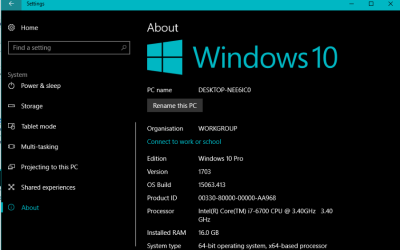
Bet pirmiausia mes pateksime į šiek tiek fono įvedimo taško nerastoje klaidoje.
Programinės įrangos įėjimo taškai:
Programinės įrangos įvesties taškas yra programinės įrangos taškas. Jis perduoda proceso valdymą nuo operacinės sistemos iki nagrinėjamos programos.
Pvz., Jei naudojate „Windows 10“ ir atidarote savo žiniatinklio naršyklę. Tada įėjimo taškas yra tada, kai naršyklė yra visiškai įkrauta ir rodoma visame ekrane. Tai reiškia, kad jie nukreipia visus išteklius į naršyklę, o ne į „Windows“. Jei norite tai įgyvendinti. Šiame pavyzdyje „Windows“ turi sėkmingai perduoti programą, žiniatinklio naršyklę.
kaip atsijungti iš žaidimų centro
Jei nepavyksta rasti įėjimo puslapio. Tada tai reiškia, kad failas, reikalingas tam procesui perduoti, yra sugadintas, neįskaitomas arba jo galimai nėra.
Ir jei jūsų sėkmė pasiteisins. Tada klaidos pranešimo sintaksė pasakys tikslų failą, kurio trūksta toje vietoje. Viskas, ką jums reikia padaryti, yra pakeisti tą failą arba iš naujo įdiegti atitinkamą programą. Ir jūs išspręsite įėjimo taško problemą. Klaida gali būti tokia: „Nepavyko rasti procedūros įvesties taško FILENAME negalėjo būti dinaminių nuorodų bibliotekoje msvcrt.dll“, kai atidarote programą sistemoje „Windows“. Abiejuose pavyzdžiuose programa, kurią bandote atidaryti, negali rasti DLL failo: „msvcrt.dll“ pirmame pavyzdyje ir „libxml2.dll“ antrame.
DDL failas:
DLL failas yra „Dynamic Link Library“ failas. Tai yra bendras šaltinis, kurį gali naudoti bet kuri „Windows“ kompiuteryje įdiegta programa. Užuot įdiegę kopiją kiekviename programos aplanke. „Windows“ naudoja bendrinamą bendrų failų biblioteką, kad taupytų vietą ir efektyvintų OS.
paslėpti žaidimo veiklą
Jei kas nors atsitiks su vienu iš šių failų. Bet kuri programa, kuriai reikia, kad veiktų, suteiks jums klaidą. Laimei, šios rūšies problema yra gana paprasta, norint išspręsti nerastą įėjimo tašką.

Ištaisykite įėjimo taško nerastas klaidas sistemoje „Windows“:
Yra keli būdai, kaip pašalinti klaidas „įvesties taškas nerastas“ sistemoje „Windows“. Galite rankiniu būdu rasti ir įdiegti aptariamą DLL failą. Taip pat galite įdiegti programą, kurioje yra failas, arba programą, kuri iškviečia failą. Arba galite atlikti sistemos failo patikrinimą ir „Windows“ ištaisyti klaidą. Visi šie metodai taip pat veiks puikiai. Nėra geriausio pataisymo, tik jums patogiausia. Jei nežinote, kokia programa įdiegia failą, jums gali būti geriausia iš naujo įdiegti tą programą arba paleisti „System File Check“.
Na, vis dėlto yra vienas atsargumo žodis. Jei „Google“ trūksta „DLL failo“ ar atitinkamų žodžių, aptiksite šimtus svetainių, kuriose siūloma nemokamai atsisiųsti šiuos failus. Tik ne. Tai bloga idėja ir didelė tikimybė, kad ji jums nepasiseka.
Net jei kai kurie iš jų yra teisėti. Ne visi jie bus, o kai kurie yra žinomi kaip kenkėjiškos programos. Jei vertinate savo sistemos saugumą. Iš naujo įdiekite programą arba paleiskite SFC.
pametiau savo ugnies televizoriaus pultelį
Sistemos failo tikrinimas:
„System File Check“ yra įmontuotas „Windows“ įrankis. Jis nuskaito OS diegimą, ar nėra trūkstamų ar sugadintų failų.
„Windows“ taip pat yra duomenų bazė, kurioje turėtų būti failai. SFC palygina tai, ką randa, su tuo, ką turėtų rasti. Jei yra neatitikimų, naudingoji programa gaus naują failo kopiją ir ją pakeis.
Norėdami paleisti sistemos failą, patikrinkite, ar sistemoje „Windows“ nerastas įėjimo taškas, atlikite šiuos veiksmus:
- Atidarykite CMD langą kaip administratorius. (dešiniuoju pelės mygtuku spustelėkite „Windows“ pradžios mygtuką ir pasirinkite Komandų eilutė (administratorius)).
- Įveskite „SFC / scannow“ ir paspauskite Enter.
- Leiskite baigti apdorojimo laiką.
Jei nuskaitymas nustato failo neatitikimą ar klaidas, jis automatiškai išspręs problemą. Jei nuskaitymas neranda nieko blogo, jis jums pasakys, kad sistemoje nėra nieko blogo. Tam jums reikės išbandyti vieną iš šių kitų žingsnių.
kaip galiu pamatyti savo FB profilį kaip kažkas kitas

Rankiniu būdu įdiekite DDL failą:
Jei galite nustatyti trūkstamą ar sugadintą failą, taip pat galite rasti kopiją kitoje programoje ir ją nukopijuoti.
Tai gali būti greitas ir nešvarus sprendimas. Jei jums reikia, kad programa veiktų skubotai. Naudokite „Windows Explorer“ ir atlikite atitinkamo failo paiešką.
Įdiekite programą, kuri apima failą:
msvcrt.dll yra „Visual C ++ 2005“ perskirstomo paketo, skirto (X86), dalis. Norėdami pakeisti failą, galiu atsisiųsti „Visual C ++ 2005 Redistributable Package“ tiesiogiai iš „Microsoft“ svetainės.
Jei galite nustatyti tikslų DLL failą, nurodytą klaidos pranešimo sintaksėje. Tą patį galite padaryti tol, kol failo šaltinis yra patikimas. Na, šiame kontekste tai reiškia iš „Microsoft“ ar kito patikimo šaltinio.
Iš naujo įdiekite klaidos klaidos programą:
Jei viena programa nuolat kartoja klaidą „nerasta įvesties taško“. Tada gali būti lengva tiesiog visiškai įdiegti tą programą. Kartais naujas diegimas yra geriausias įėjimo taško klaidų ir kitų klaidų sprendimas. Tol, kol turite diegimo failą arba diską. Tada tiesiog iš naujo įdiekite arba diegimo meniu pasirinkite Taisyti, kad nuskaitytumėte ir pakeistumėte sugadintą ar trūkstamą failą. Jei uždengsite programą, neturėtumėte prarasti jokių funkcijų ar duomenų.
Dar kartą nėra „geriausio“ pataisymo. Yra tik taisymas, kuris jums patogiausias ir kuris jums tinka.
iš naujo nustatyti „Windows 10“ pašto programą
Kai nuspręsite, kuris sprendimas jums yra geriausias. Tada galėsite lengvai ištaisyti įvesties taško klaidas sistemoje „Windows“. Tai leidžia jums greitai vėl pradėti veikti ir veikti visu pajėgumu.
Tikiuosi, kad dabar galite išspręsti „Windows“ klaidos klaidą. Be to, jei turite klausimų, praneškite mums toliau pateiktame komentarų skyriuje ir mes jums padėsime. Geros dienos!
Taip pat žiūrėkite: Apkirpti vaizdo įrašą sistemoje „Windows 10“: Kaip apkarpyti vaizdo įrašą sistemoje „Windows 10“?








